AKVIS AirBrush Video in Premiere Pro & After Effects
AKVIS AirBrush Video wendet die Sprühtechnik auf Ihre Videos an. Das Plugin ist mit diesen Videoeditoren kompatibel: Adobe Premiere Pro, Adobe After Effects, Adobe Premiere Elements, EDIUS Pro 9, DaVinci Resolve, Vegas Pro, Natron.
So verwenden Sie das Plugin in Adobe-Videobearbeitungsprogrammen:
- Schritt 1. Öffnen Sie ein Projekt in einem Videobearbeitungsprogramm und legen Sie eine Komposition an.
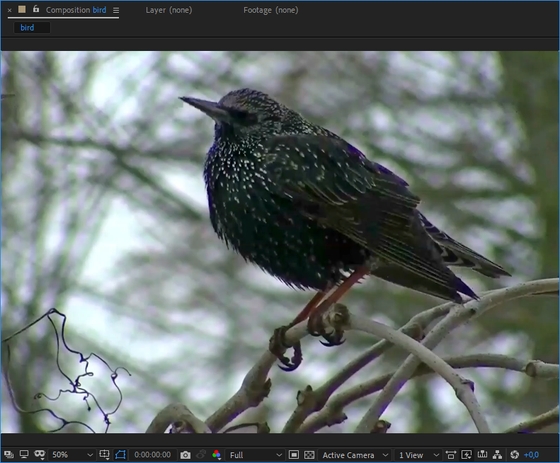
KompositionHinweis: Für Videos mit niedrigem Kontrast können Sie Kurven verwenden.
- Schritt 2. Wenden Sie den Effekt AirBrush Video an.
In Adobe After Effects: in dem Bedienfeld Effekte und Vorgaben oder in dem Effekt-Menü wählen Sie AKVIS Plug-ins -> AirBrush Video und ziehen Sie den Effekt in das Kompositions-Frame.
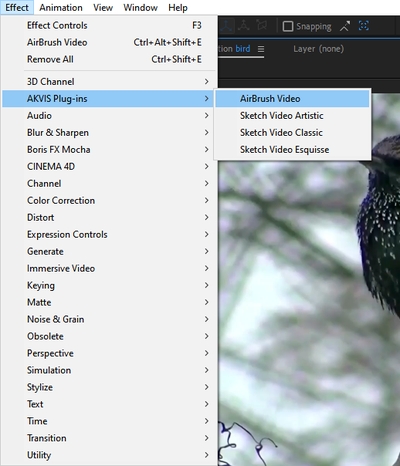
In Adobe Premiere Pro: wählen Sie Effekte -> Videoeffekte -> AKVIS Plug-ins -> AirBrush Video und ziehen Sie den Effekt auf die Zeitleiste.
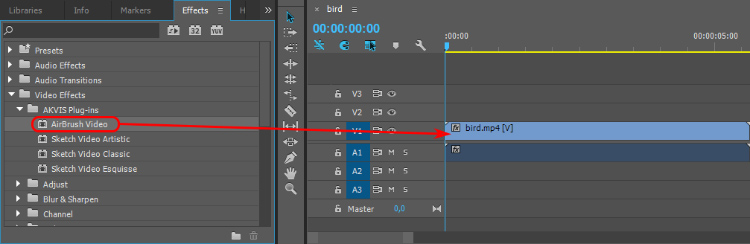
In Adobe Premiere Elements: wählen Sie im Experte-Modus Effekte -> Video -> AKVIS Plug-ins -> AirBrush Video aus und ziehen Sie den Effekt auf die Zeitleiste.
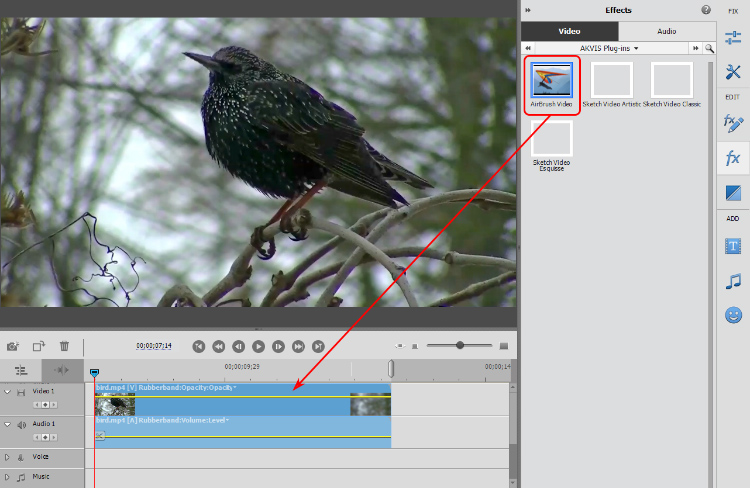
Das Bearbeitungsergebnis wird in dem aktuellen Kompositions-Frame angezeigt.
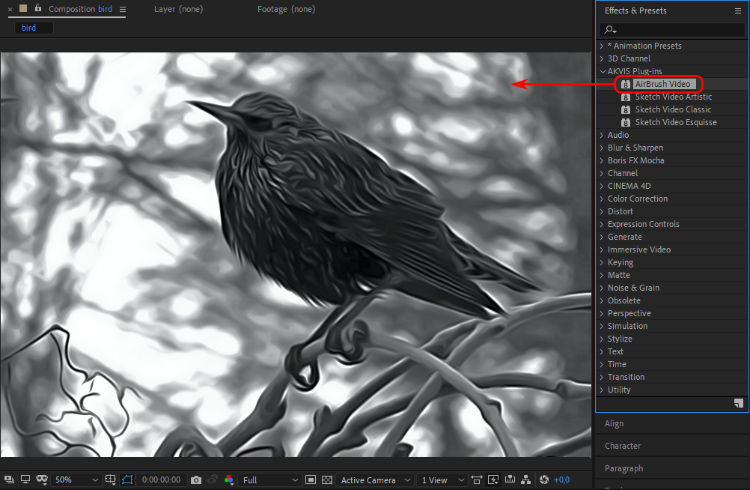
AirBrush Video Vorschau - Schritt 3. Sie können gebrauchsfertige Presets anwenden oder Ihren eigenen Effekt erstellen. Die eingebauten AKVIS-Presets sind in der Dropdown-Liste über den Effektparametern verfügbar.
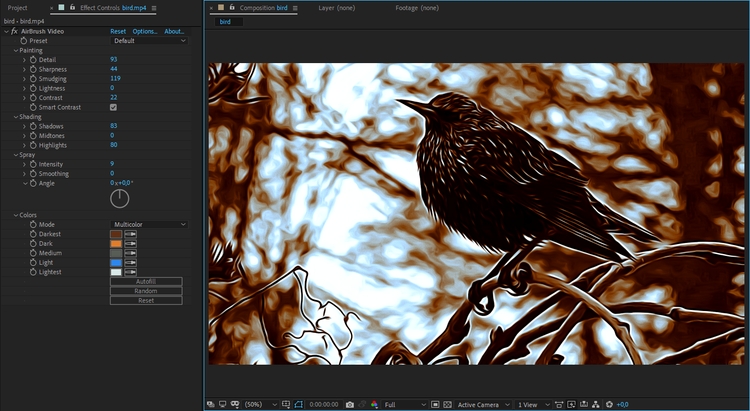
Effekteinstellungen anpassenPassen Sie die Parameter des AirBrush Effekts im Bedienfeld Effekteinstellungen an. Verwenden Sie die folgenden Steuerelemente, um die Parameter auf ihre Standardwerte zurückzusetzen:
-
in Adobe After Effects: die Schaltfläche Zurücksetzen;
in Adobe Premiere Pro: das Symbol ;
;
in Adobe Premiere Elements: das Symbol .
.
- Schritt 4. Sie können Ihre bevorzugten Einstellungen als Preset speichern.
In Adobe After Effects: wählen Sie den gewünschten Effekt in dem Bedienfeld, rufen Sie Animation -> Animationsvorgabe speichern… auf und wählen Sie einen Zielordner aus. Neue Vorgaben erscheinen in dem Bedienfeld Effekte und Vorgaben unter *Animationsvorgaben -> Benutzervorgaben.
In Adobe Premiere Pro: wählen Sie den Effekt, klicken Sie auf Vorgabe speichern und geben Sie einen Namen für Ihre Vorgabe ein. Das neue benutzerdefinierte Preset erscheint in dem Bedienfeld Effekte unter Vorgaben.
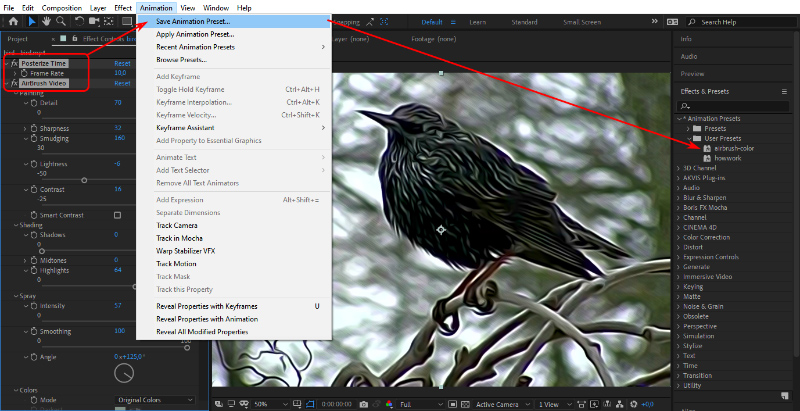
- Schritt 5. Speichern Sie das Video:
In Adobe After Effects: wählen Sie Komposition -> An die Renderliste anfügen. Wählen Sie im Rendering-Fenster den Zielordner aus, legen Sie den Dateinamen und die Konvertierungseinstellungen fest. Klicken Sie auf die Schaltfläche Rendern.
In Adobe Premiere Pro: wählen Sie Datei -> Exportieren -> Medien. Passen Sie im Fenster Exporteinstellungen die Einstellungen an, klicken Sie auf die Schaltfläche Warteschlange und schließen Sie den Export mit Adobe Media Encoder ab.
In Adobe Premiere Elements: klicken Sie in der Symbolleiste auf Exportieren und freigeben, passen Sie die Formateinstellungen an und klicken Sie auf Speichern. Alternativ können Sie den Befehl Datei -> Exportieren und freigeben verwenden.
Hinweis: Der empfohlene Wert für die Zeittrennung beträgt 10.
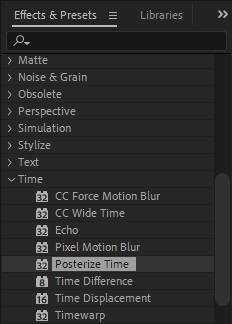
Airbrush-Effekt
